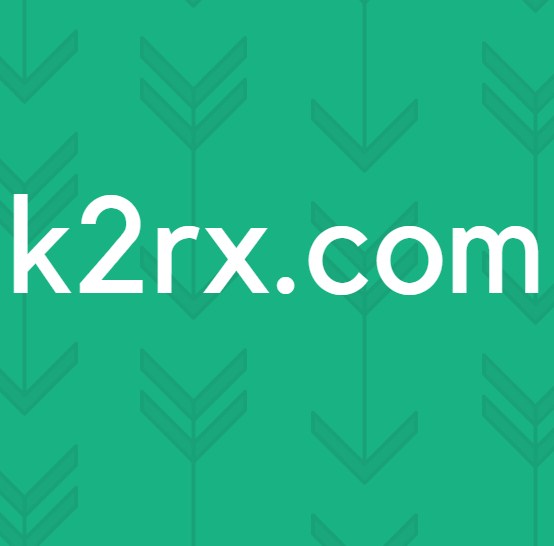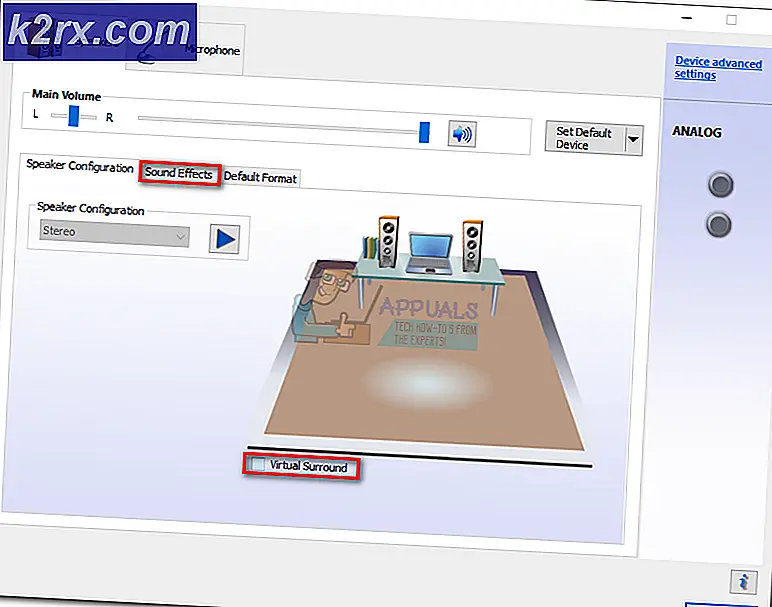So beheben Sie Probleme mit Avast Password Manager
Avast Password Manager funktioniert aufgrund veralteter oder beschädigter Erweiterungen nicht. Wenn zwischen der Avast-Anwendung und dem Passwortmodul eine Kommunikationsstörung auftritt, funktioniert Avast Password Manager nicht. Wenn Sie Probleme mit Ihrem Microsoft-Konto haben, kann dies auch dazu führen, dass Avast Password Manager nicht funktioniert.
Avast Password Manager ist in Form der Browser-Erweiterungen für Windows und Mac verfügbar. Außerdem gibt es mobile Apps für iPhone und Android. Es ist jedoch bekannt, dass das aktuelle Problem nur die Version der App der Erweiterungen betrifft.
Bevor Sie irgendwelche Lösungen ausprobieren
- Stellen Sie sicher, dass es nur eine version von Avast Password Manager wird im Erweiterungsmenü Ihres Browsers installiert.
- Stellen Sie sicher, dass Sie nicht dabei sindInkognito-ModusIhres Browsers. Alle Erweiterungen werden in diesem Modus deaktiviert.
Aktualisieren Sie die Browsererweiterung von Avast Password Manager
Eine veraltete Erweiterung kann einen Benutzer vielen Bedrohungen aussetzen. Erweiterungen werden aktualisiert, um Fehler zu beheben, die Leistung zu verbessern und mit neuen Updates der Browser Schritt zu halten. Befolgen Sie die nachstehenden Anweisungen, um die Avast Password Manager-Erweiterung zu aktualisieren. Wir werden die verwenden Chrome-Erweiterung zur Veranschaulichung. Sie können den Anweisungen Ihres Browsers folgen.
- Starten Chrom.
- Klicken Sie in der rechten oberen Ecke auf 3 Punkte (das Aktionsmenü) und klicken Sie dann auf Mehr Werkzeuge.
- Klicken Sie nun im Untermenü auf Erweiterungen.
- Dann in der oberen rechten Ecke, Entwicklermodus aktivieren.
- Dann klick auf Aktualisieren, die alle Erweiterungen aktualisiert.
- Überprüfen Sie nach Abschluss des Aktualisierungsvorgangs, ob die Avast Password Manager-Erweiterung ordnungsgemäß funktioniert.
Deinstallieren Sie die Avast Password Manager-Erweiterung und installieren Sie sie erneut
Eine beschädigte Erweiterung von Avast Password Manager kann zu einem instabilen Verhalten des Add-Ons führen und es sogar in unterschiedlichen Intervallen zum Absturz bringen. In diesem Fall kann das Problem möglicherweise durch Deinstallation und anschließende Neuinstallation der Erweiterung über den Store des Browsers behoben werden. Zur Veranschaulichung besprechen wir das Verfahren für Chrome. Sie können den Anweisungen für den von Ihnen verwendeten Browser folgen.
- Öffne das Erweiterungsmenü indem Sie die Schritte 1 bis 3 der ersten Lösung befolgen.
- Suchen Sie jetzt in Erweiterungen nach Avast Password Manager und klicken Sie darunter auf Entfernen.
- Besuchen Sie dann den Webstore von Chrome, um hinzuzufügen Avast Password Manager Erweiterung und klicken Sie auf Zu Chrome hinzufügen.
- Bestätigen Sie das Hinzufügen der Erweiterung.
- Überprüfen Sie nach dem Hinzufügen der Erweiterung, ob Avast Password Manager ordnungsgemäß funktioniert.
Installieren Sie die Avast Password Manager-Erweiterung über die Avast-Anwendung neu
Wenn Ihre Avast Password Manager-Erweiterung nicht mit der Avast-Anwendung kommunizieren konnte, funktioniert Ihr Avast Password Manager möglicherweise nicht. Auch wenn die Erweiterung eigenständig zu sein scheint, ist sie mit der auf Ihrem Computer installierten Avast-Hauptanwendung verbunden. In diesem Fall kann das Problem möglicherweise durch eine Neuinstallation der Erweiterung über die Hauptanwendung behoben werden.
- Starten Sie Ihre Avast-Anwendung.
- Öffne seine die Einstellungen und klicken Sie auf Privatsphäre.
- Klicken Sie nun auf Passwörter.
- Suchen Sie im Abschnitt des Browsers das Symbol Ihres Browsers und klicken Sie auf Installieren.
- Befolgen Sie die Anweisungen auf dem Bildschirm, um den Installationsvorgang abzuschließen und zu überprüfen, ob die Erweiterung ordnungsgemäß funktioniert.
Es gibt jedoch einen GUI-Fehler, der es Benutzern nicht erlaubt, die Erweiterung für Firefox zu installieren. Dafür gibt es eine Problemumgehung, aber Sie müssen Chrome installiert haben, um fortzufahren.
- Öffne das Passwörter Menü in Ihrer Avast-Anwendung (wie in den Schritten 1-2 erläutert).
- Suchen Sie nun im Browser-Bereich nach Chromes Symbol und klicken Sie auf Installieren.
- Das Fenster von Google Chrome wird mit der Installationsschaltfläche für die Chrome-Erweiterung geöffnet.
- Kopieren die URL aus der Adressleiste von Chrome.
- Starten Feuerfuchs.
- Einfügen die kopierte URL in der Adressleiste von Firefox.
- Ändere das Ende der URL von p_pmb=2 zu p_pmb=1 (dieser Wert bestimmt Ihren Browser) und drücken Sie Eingeben.
- Jetzt Installieren die Erweiterung für Firefox und prüfen Sie dann, ob das Problem behoben ist.
Melden Sie sich auf dem Windows-Desktop bei Ihrem Microsoft-Konto an
Wenn Sie sich nicht bei Ihrem Microsoft-Konto angemeldet haben oder ein Fehler damit auftritt, funktioniert die Avast Password Manager-Browsererweiterung nicht. Dies ist ein bekannter Fehler für Avast Password Manager und in der Avast-Community bekannt. Es scheint, dass Avast aus Sicherheitsgründen nur dann ordnungsgemäß funktioniert, wenn das Microsoft-Konto global im System angemeldet ist. In diesem Fall müssen Sie sich über die Einstellungen Ihres PCs bei Ihrem Microsoft-Konto anmelden.
- Drücken Sie Fenster Schlüssel und Typ Konto. Klicken Sie dann in der resultierenden Liste auf Verwalten Sie Ihr Konto.
- Wenn da ein ... ist Benachrichtigung sagen, dass in Ihrem Konto ein Fehler aufgetreten ist und Sie sich anmelden müssen, dann klicken darauf.
- Folgen Sie nun den Anweisungen auf dem Bildschirm, um den Anmeldevorgang abzuschließen.
- Überprüfen Sie nach Abschluss des Anmeldevorgangs, ob Avast Password Manager ordnungsgemäß funktioniert.
Wenn nichts funktioniert hat für dich so weit, dann
- Schließen Sie den problematischen Browser vollständig (beenden Sie alle laufenden Aufgaben über den Task-Manager) und installieren Sie Avast Password Manager mithilfe der Avast-Anwendung, wie in den obigen Lösungen erläutert.
- Deinstallieren Sie Ihre Avast-Anwendung und installieren Sie sie erneut.
- Deinstallieren Sie den Browser, mit dem Sie Probleme haben, und installieren Sie eine ältere Version davon erneut.